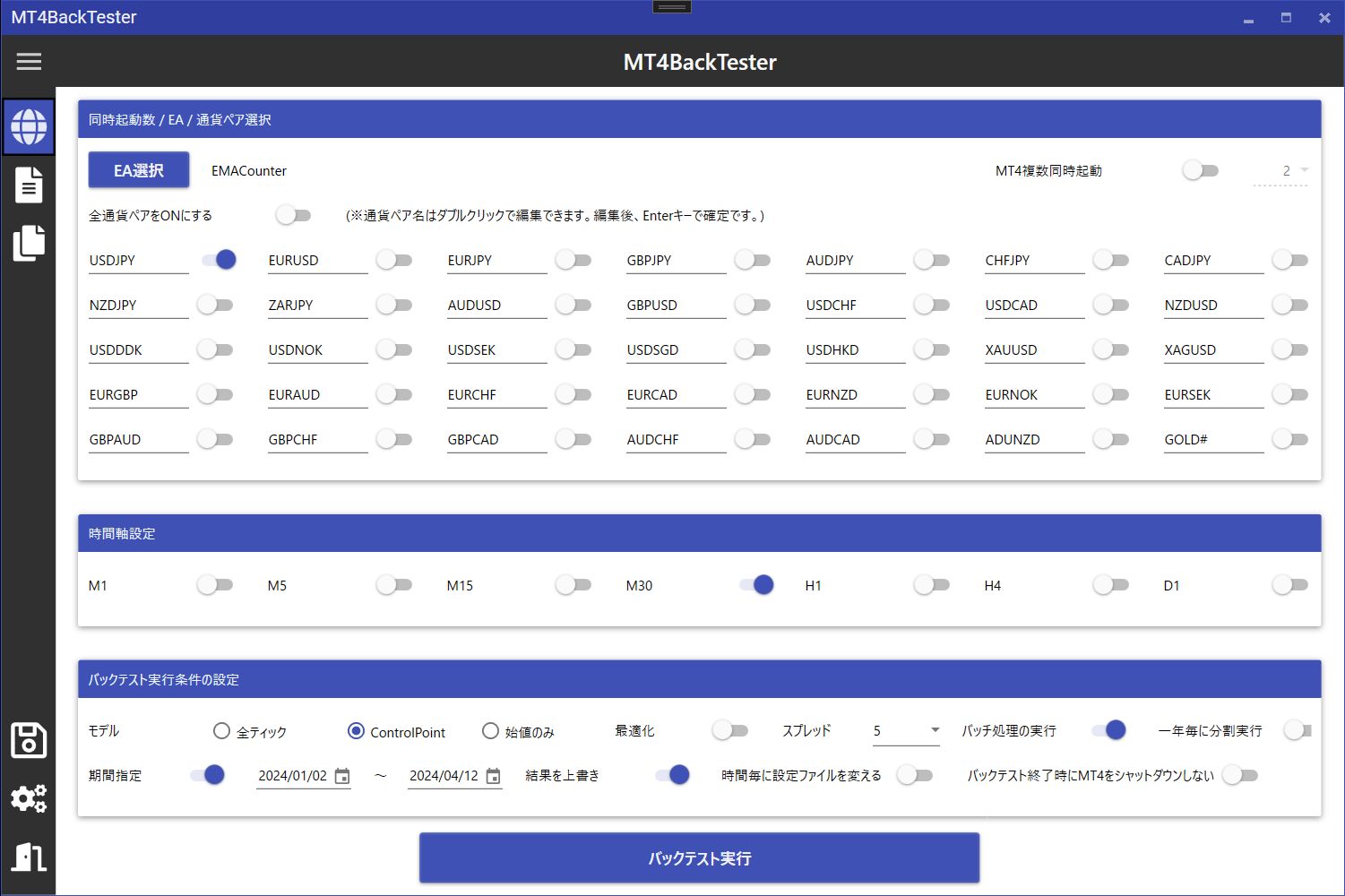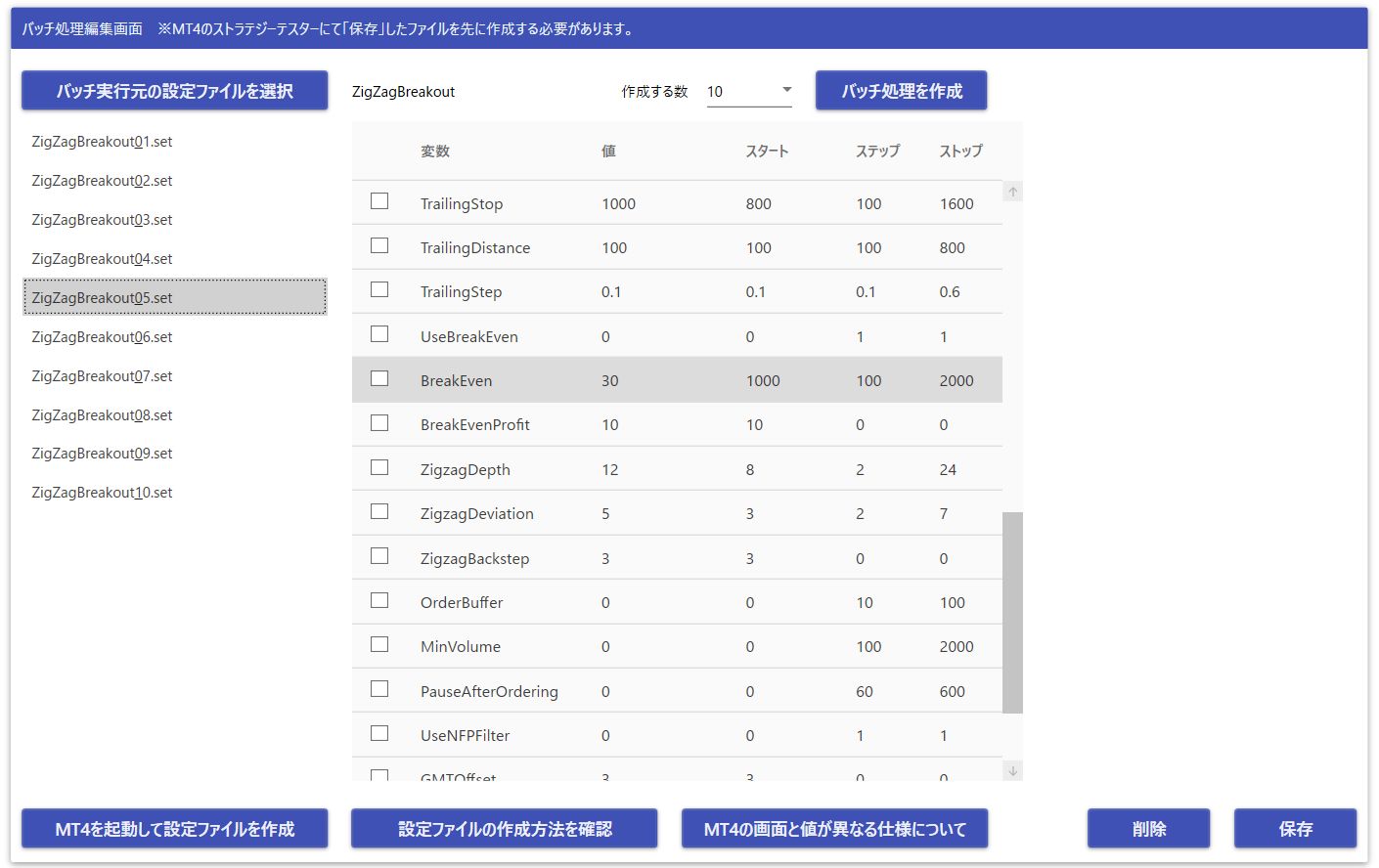MetaTrader4のバックテストを効率的に実行するためのツールです。
複数のEA、複数の通貨ペア、複数の時間を選択して一度に実行できます。 たとえば、”あるEAのバックテストを8種類の通貨ペアで3種類の時間でバックテストしたい”場合、24回のバックテストを手動で実行する必要がありますが、このツールを使用すると1回(自動的に24回)の実行で完了できます。 さらに、「一年毎に分割実行」が可能となりました。 MT4では短期トレードシステムを長期間でバックテストを実行すると、最後まで実行されない問題があります。(数年で止まってしまいます) そのため、過去バージョンでは「停止しない期間を指定して数回バックテストを実行する必要」がありましたが、新機能「一年毎に分割実行」をチェックすることで「途中で停止しないように自動で分割実行できる」ようになりました。 また、「一年毎に分割実行」することで全体実行では見えてこない「年間の実績」も確認できます。
※TickDataSuite(TDS)と併用することも可能です。
また、分析機能が追加され、バックテストした結果を年別、月別、曜日別、日別、時間別、曜日・時間別に損益が確認できるようになりました。 これにより利益が出ない月、曜日、時間は停止するといった運用を検討できます。
また、分析機能が追加され、バックテストした結果を年別、月別、曜日別、日別、時間別、曜日・時間別に損益が確認できるようになりました。
これにより利益が出ない月、曜日、時間は停止するといった運用を検討できます。
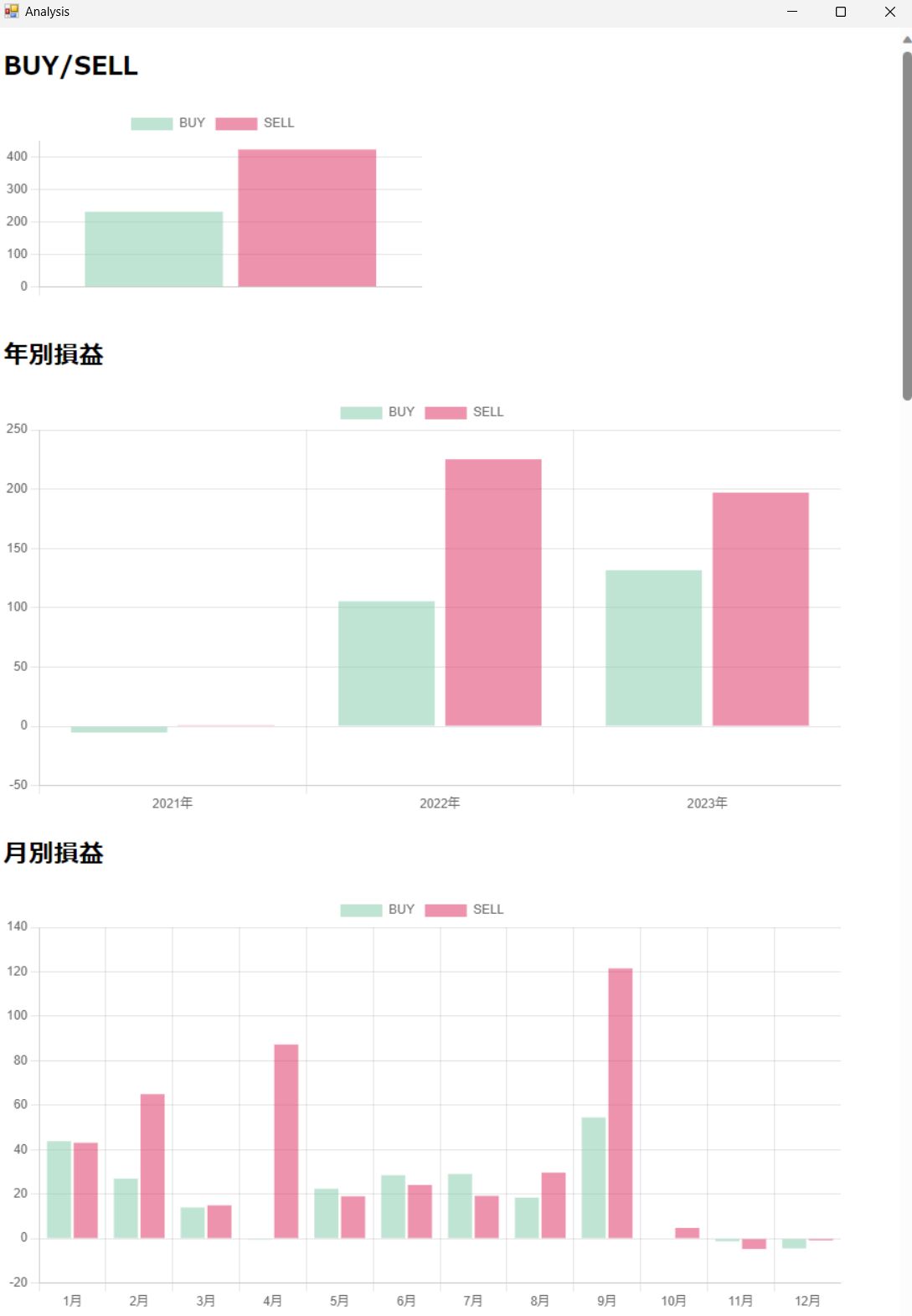
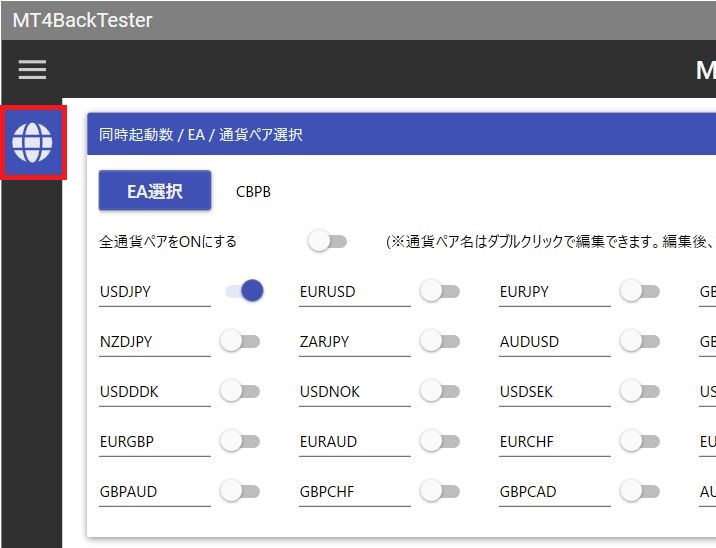
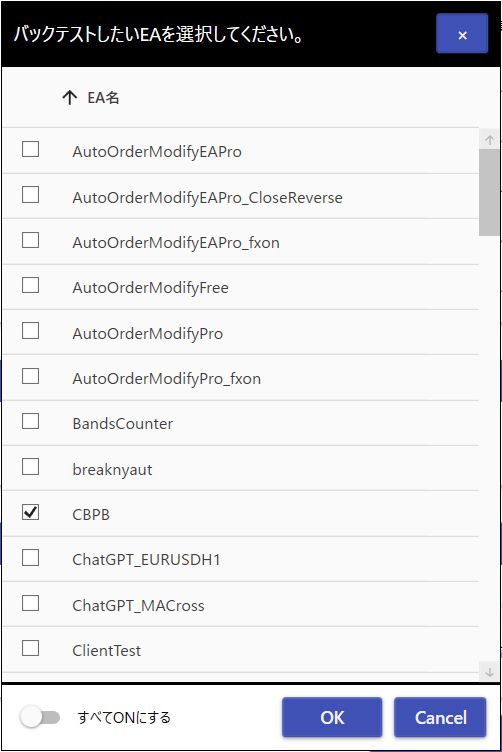
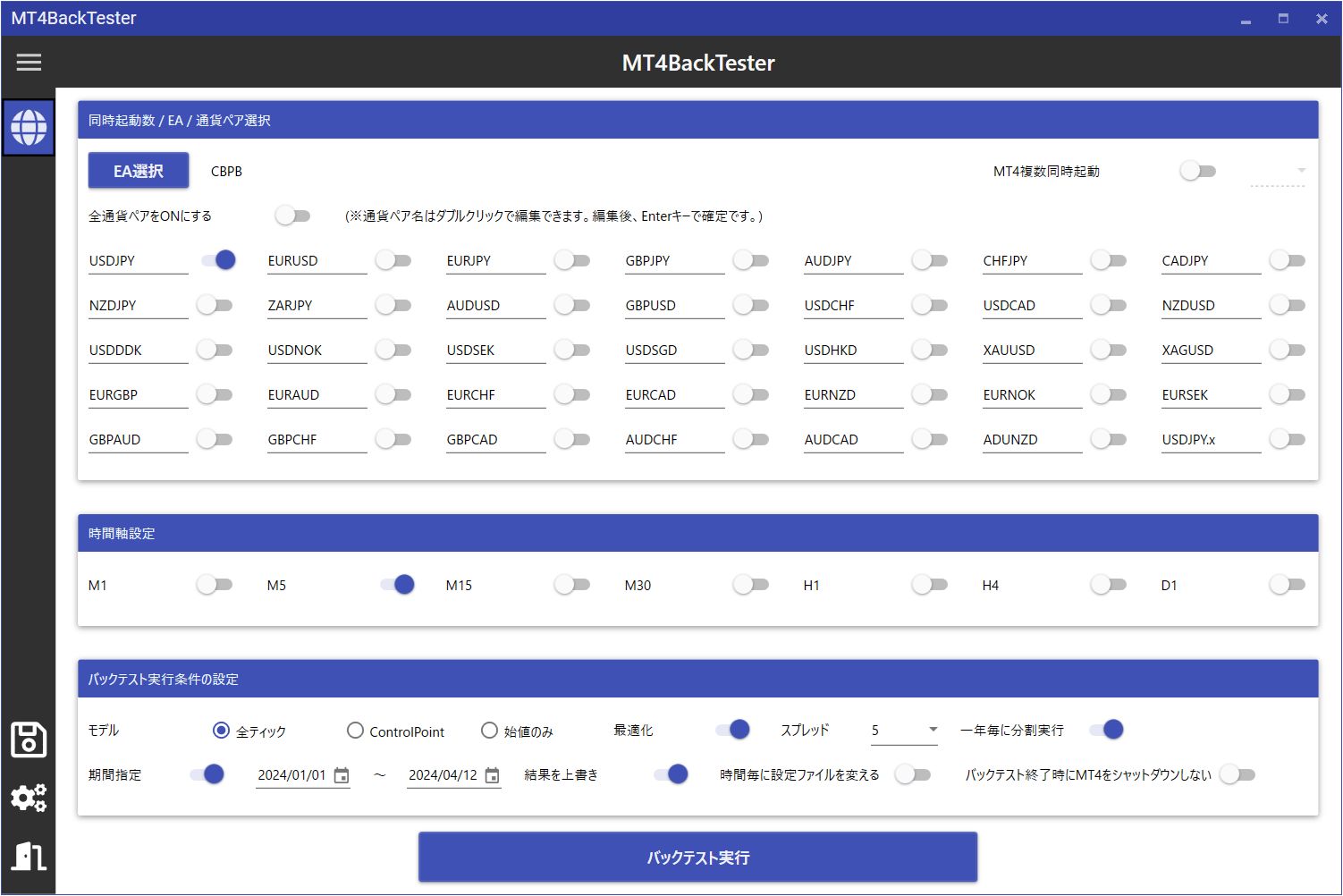
 入力後、Enterキーを入力すると変更が確定できます。
入力後、Enterキーを入力すると変更が確定できます。
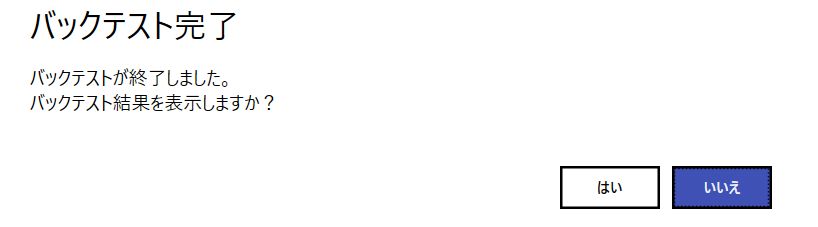
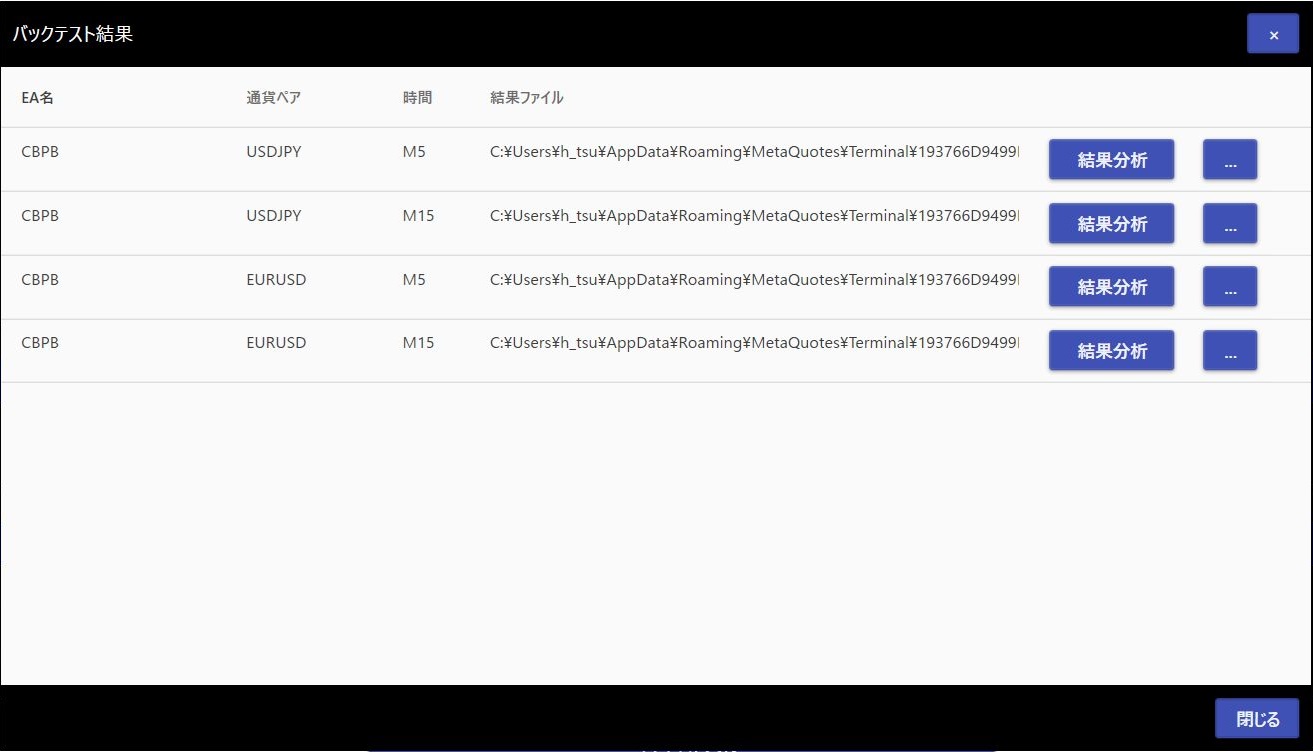
バックテストをしたEA名、通貨ペア、時間とMT4が出力したレポートファイルがフルパスで表示されます。
バックテスト結果を分析し、BUY/SELL別損益、年別損益、月別損益、曜日別損益、日別損益、時間別損益、曜日・時間別の損益を表示します。
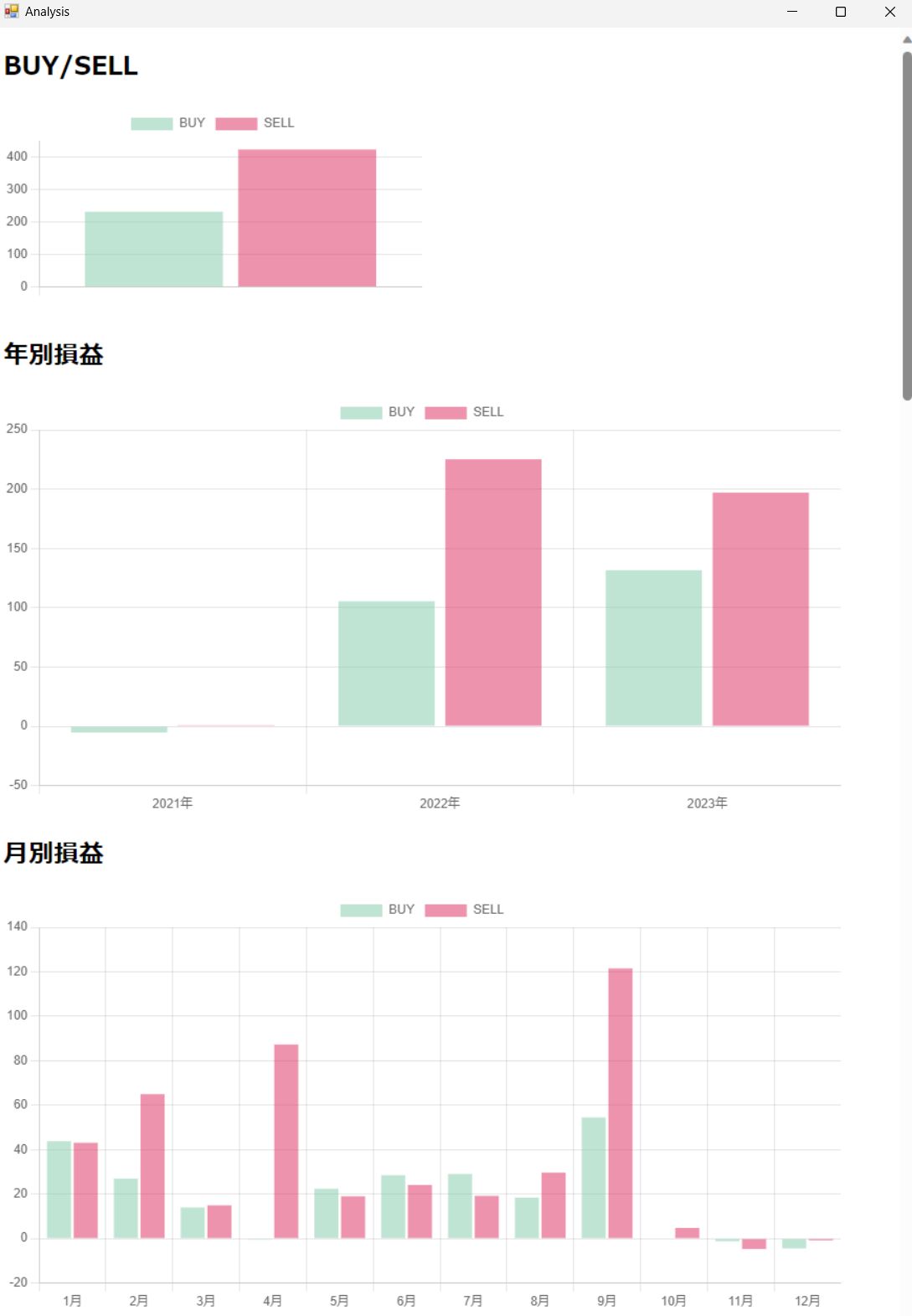
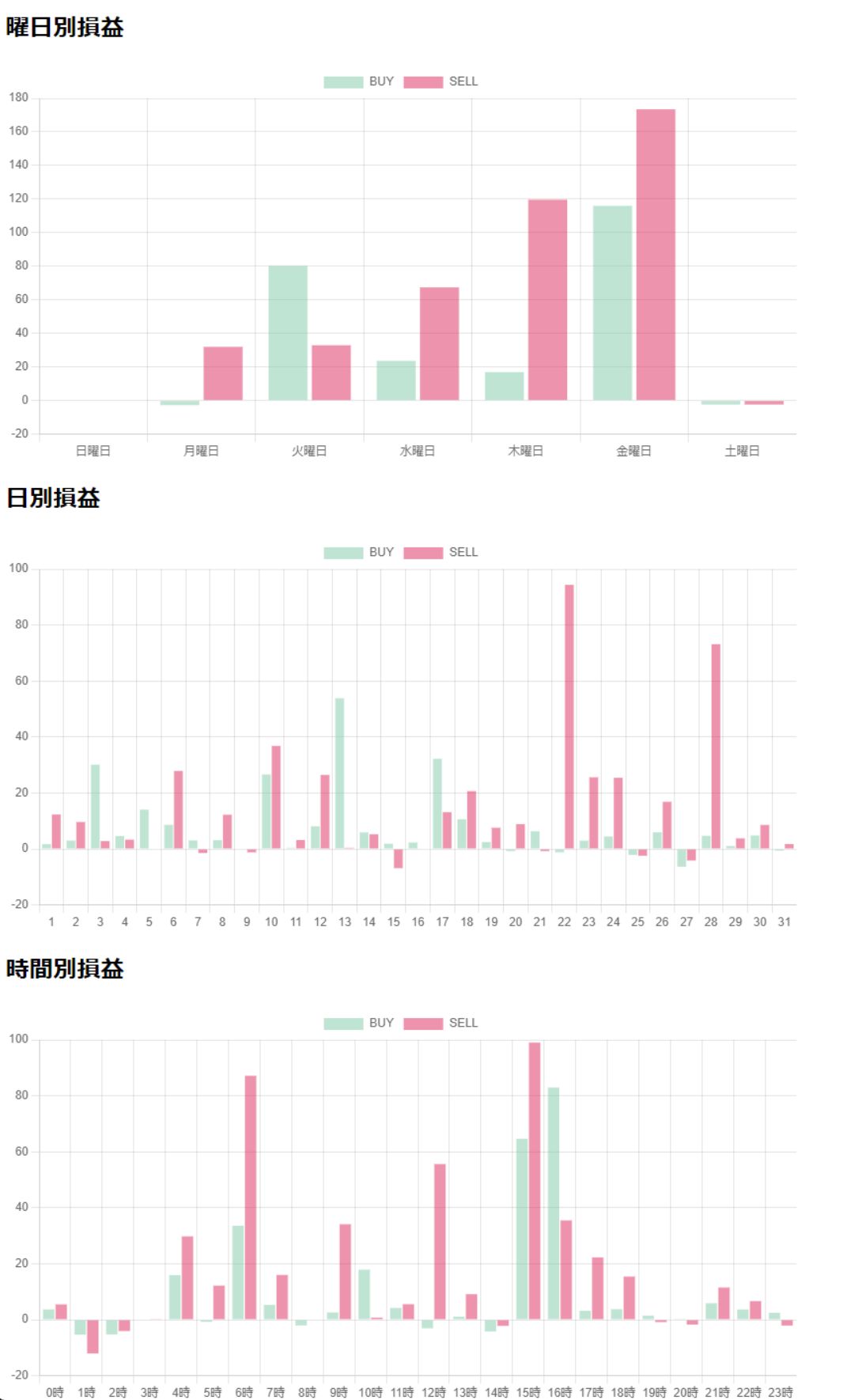
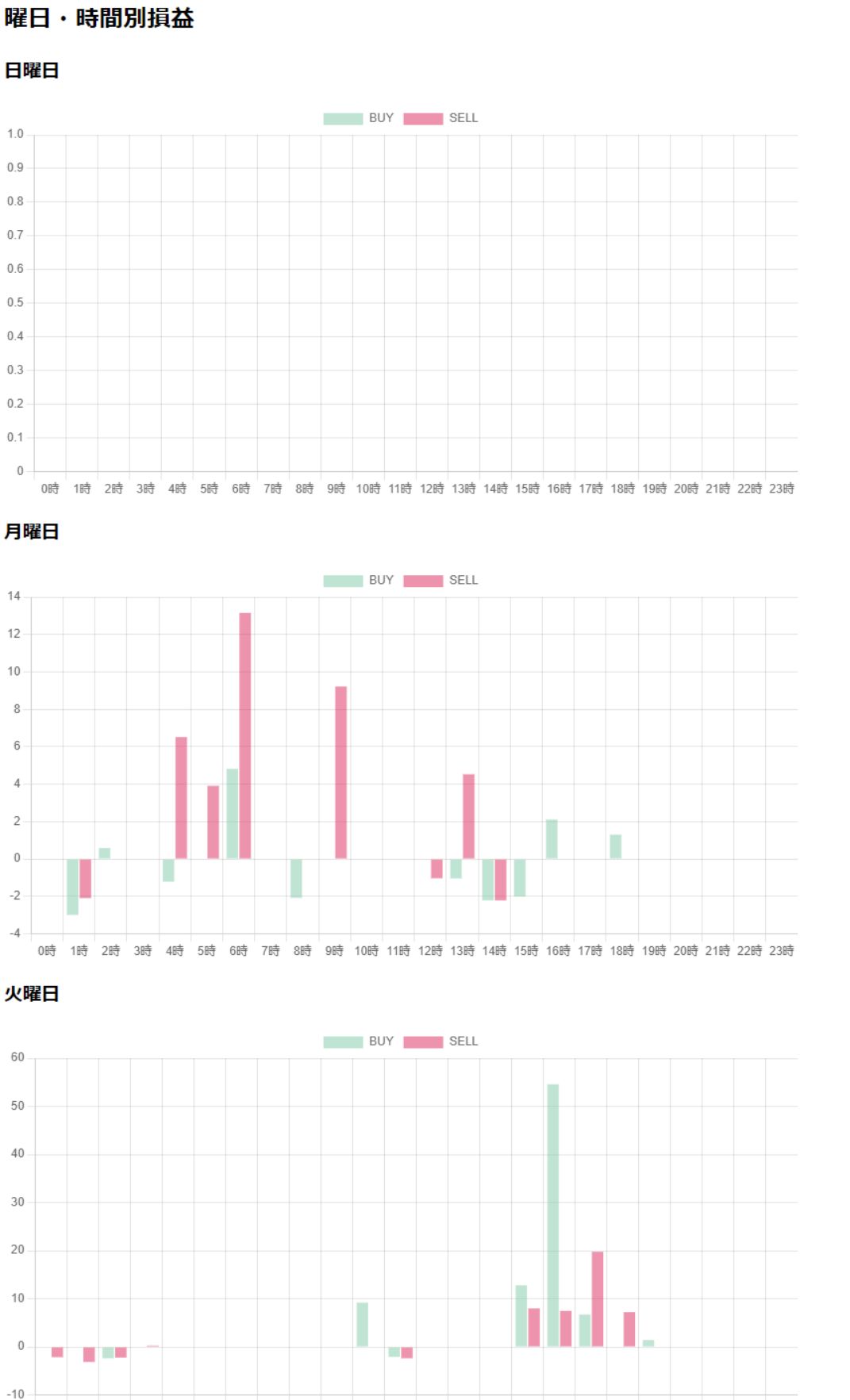
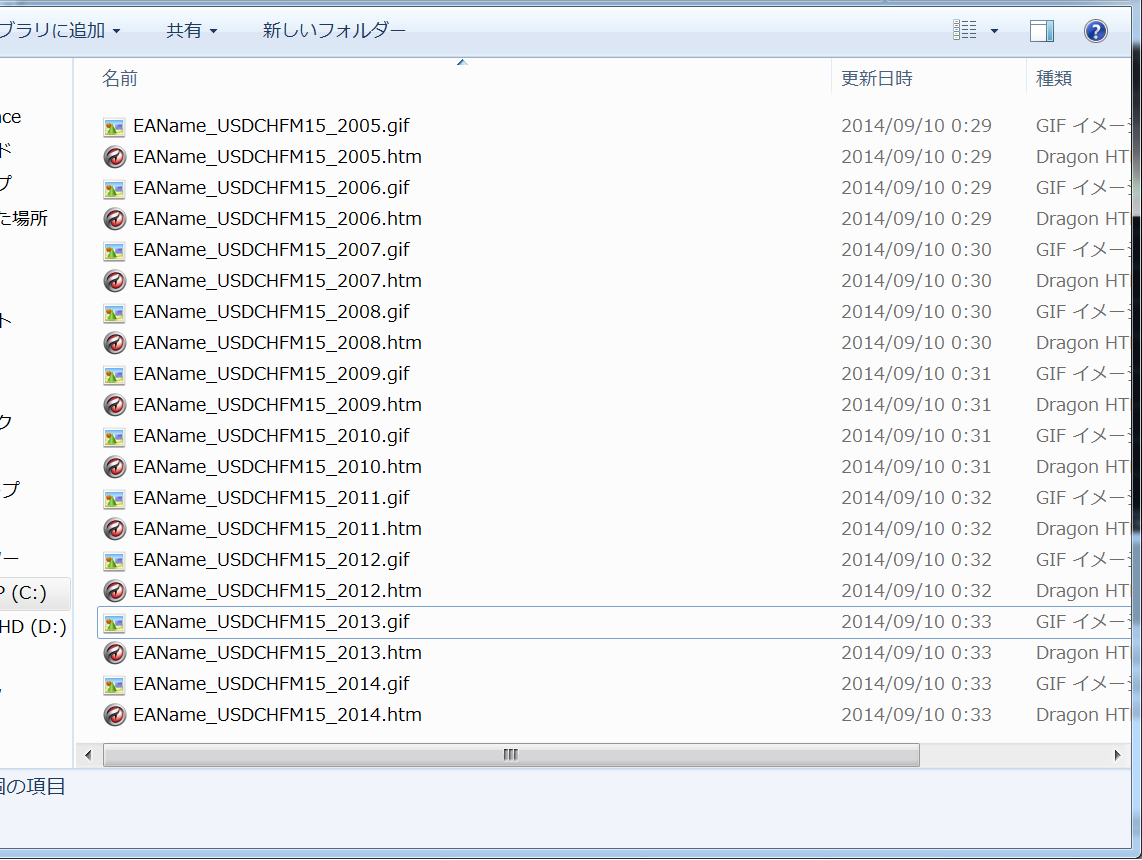
バックテスト条件の保存と読込、削除
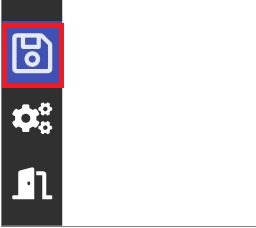
2.名前を付けて保存の欄に任意の名前を付けて保存ボタンを押します。わかりやすく、かつ短い名称をつけてください。文字数制限はございませんが、リストには全角で24文字程度(半角で44文字程度)しか表示されません。なお、テンプレート名には \ / : * ? “ < > | といった記号を含む文字列は使用できません。

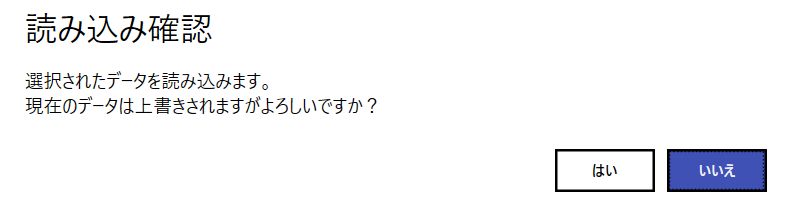
4.保存したバックテスト条件を削除することができます。削除したい名前を選択し、「読み込み」の右にある「削除」ボタンをクリックしてください。
【MT4BackTesterの高度な設定】
同時起動数設定 複数のMetaTrader4を同時に起動することでバックテストを高速化する機能です。
MT4を2つ同時起動するとバックテストの時間をおよそ半分にすることができ、3つ同時期どうすると3分の1にすることができます。
※同時起動できるだけのマシンパワー(CPU/メモリ/ディスク)が必要になります。
上級者向けの設定ですので操作に慣れてからご利用いただくことをおすすめいたします。 (詳細は同梱の説明書を御覧ください)
バッチ処理編集
あらかじめバックテストしたい設定ファイル(パラメーターのファイル)を複数作成しておくことで、自動的に連続実行する機能です。
以下の画面では10個の設定ファイルを作成し、10パターンのバックテストを連続実行させる設定です。
For those using GogoJungle for the first timeEasy 3 steps to use the product!
At GogoJungle, we provide services to enrich your investment life for our members. In addition, product purchases are normally limited to members. Why not register as a member now and make use of GogoJungle!